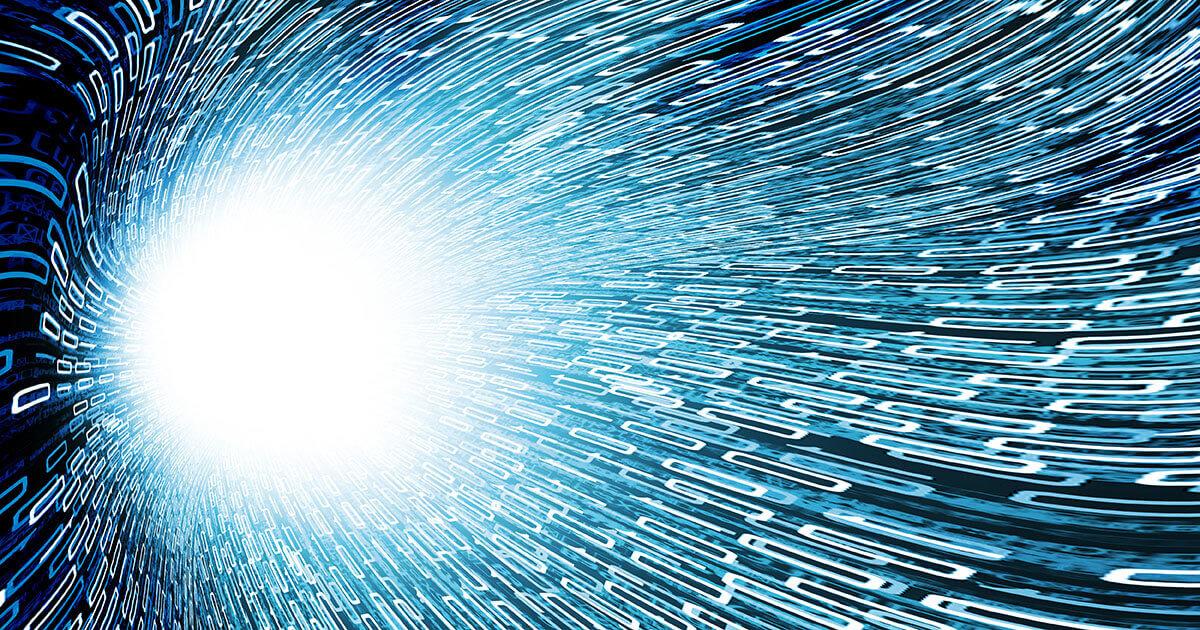- WinSxS er komponentlageret; det slettes ikke manuelt, og dets "størrelse" i Stifinder er normalt oppustet af hårde links.
- DISM giver dig mulighed for at analysere og rense: StartComponentCleanup, ResetBase (uden rollback) og, i ældre systemer, SPSuperseded.
- Opgaveplanlæggeren automatiserer oprydning med en frist; Diskoprydningsværktøjet fungerer via en brugergrænseflade på Windows Update.
- Hvis der ikke er nogen pakker, der kan gendannes, vil du ikke se nogen besparelser: det er et tegn på, at lagerpladsen allerede er optimeret, og resten deles med andre. Windows.
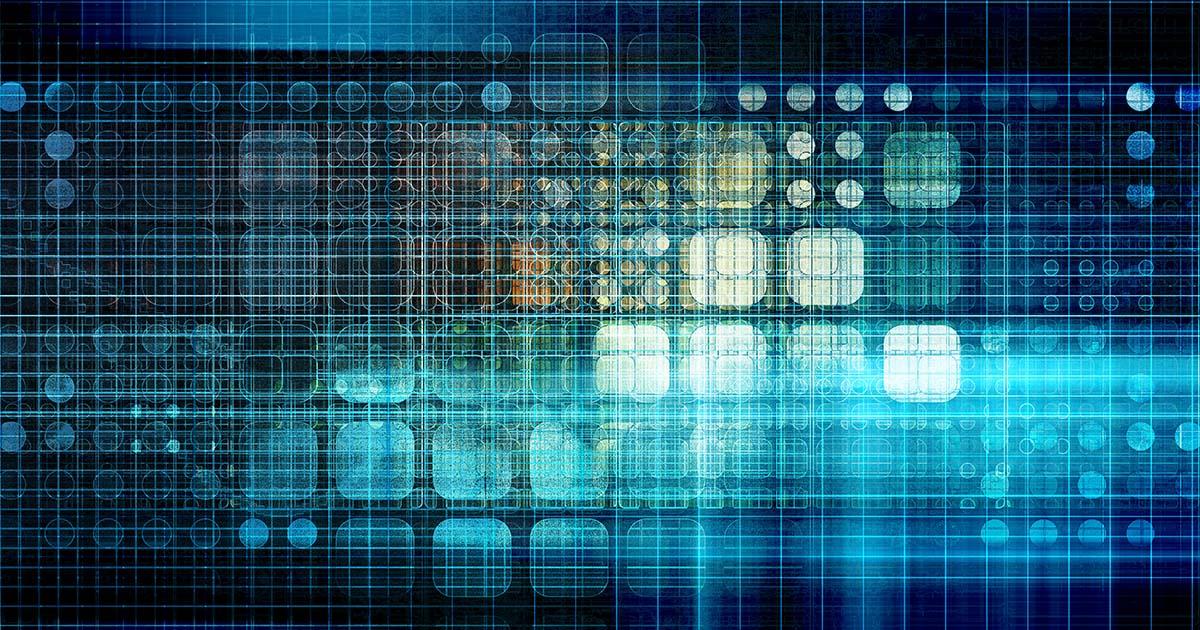
Hvis han opbevaring Din pc's lagerplads kører med lav kapacitet, og systemmappen begynder at optage adskillige gigabyte, så du spekulerer sikkert på, hvordan du rydder op i WinSxS uden at ødelægge noget. I Windows er komponentlageret følsomt, og selvom det vokser med ... El tiempo, Den bør ikke slettes manuelt.Her finder du alt, hvad du behøver at vide for at reducere dens størrelse med de rigtige værktøjer.
I de følgende linjer vil du se, hvorfor WinSxS vokser sig så stor, hvordan du tjekker dens "faktiske" størrelse, og de officielle metoder til at reducere den ved hjælp af Opgaveplanlægger, DISM og Diskoprydning. Vi dækker også almindelige spørgsmål, tilfælde hvor den "slet ikke krymper", og et ekstra trin til at frigøre plads med installationsmappen (med forsigtighed). Ideen er, at du sikkert genvinder plads og forstå, hvad du laver i hvert trin.
Hvad er WinSxS-mappen, og hvorfor vokser den over tid?
WinSxS er Windows' "komponentlager", som standard findes i C:\Windows\WinSxSDenne mappe gemmer systemkomponentversioner, opdateringer og pakker, der er nødvendige for at installere nye funktioner og, om nødvendigt, sikkert tilbagerulDerfor gemmes tidligere versioner i et stykke tid, når systemet opdateres, og senere fjernes de automatisk, hvis de ikke længere er nødvendige.
Et vigtigt punkt: meget af indholdet er hårde linksDet vil sige referencer til filer, der fysisk befinder sig et andet sted på systemet. Dette får WinSxS til at virke enormt i Stifinder, selvom en god del af det deles med Windows og ikke optager diskplads to gange. Takket være denne mekanisme opretholder systemet kompatibilitet og giver mulighed for at reparere eller gendanne komponenter, når det er nødvendigt.
WinSxS deltager i alle installationer og systemopdateringerUdover at tilbyde standardfunktioner (udskrivning, åbning af bestemte filtyper osv.) er det ikke muligt at slette indholdet manuelt. At røre ved det, du ikke bør, kan gøre systemet ustabilt. eller forhindre afinstallation af programrettelser.
For at håndtere sin vækst integrerer Windows opgaver og værktøjer, der rydder op i erstattede versioner og komprimerer komponenter sikkert. Vi vil se på, hvordan man aktiverer dem, hvad hver enkelt gør, og hvornår det er passende at bruge dem afhængigt af dit scenarie.
Sådan fortolker du størrelsen af WinSxS: Explorer vs. faktisk størrelse
Et almindeligt problem er, at Explorer f.eks. kan vise 7,6 GB "Størrelse" og 4,6 GB "Størrelse på disk", mens DISM rapporterer forskellige tal. Dette sker, fordi Explorer tilføjer hårde links og andre metadata. oppustning af den visuelle figurBrug DISM-analyser for at se relevante lagerdata.
Åbn en Kommandoprompt kør det som administrator analyse af komponentlageret. Kommandoen er:
Dism.exe /Online /Cleanup-Image /AnalyzeComponentStoreResultatet vil vise flere meget nyttige felter. Se på disse: "Faktisk størrelse af komponentlageret" (det tal, der betyder noget), "Delt med Windows" (ikke-slettelige filer, der bruges af systemet), "Sikkerhedskopier og deaktiverede funktioner" (kandidater til oprydning, hvis du ikke behøver at gendanne) og "Cache og midlertidige data" (normalt reducerbare). Du vil også se "Dato for sidste oprydning", "Antal gendannelige pakker" og om "oprydning anbefales". Dette vil fortælle dig, om der er mulige besparelser. eller hvis dit system allerede er optimeret.
I virkelige scenarier viser der sig slående forskelle: DISM kan f.eks. indikere, at "Delt med Windows" er flere GB, som du ikke kan reducere, mens "Cache" er 0 bytes. I den sammenhæng, selvom du kører oprydninger, Du vil ikke se et mærkbart fald.Fordi der næsten intet er, der kan gendannes. Det betyder ikke, at processen er mislykkedes; det betyder, at der ikke er mere "fedt" tilbage at fjerne.
Sikre metoder til at reducere størrelsen på WinSxS
Windows tilbyder tre primære måder at rense komponentlageret på et kørende system: Opgavestyring (ved hjælp af opgaven StartComponentCleanup), DISM-værktøjet (med forskellige modifikatorer) og Diskoprydning. I billedforberedelsesmiljøer kan du også anvende disse teknikker offline. Nøglen er at bruge de indbyggede værktøjer og undgå manuel sletning.
Opgaveplanlægger: StartComponentCleanup
Windows planlægger en automatisk opgave, der rydder op i komponenter, når computeren er inaktiv. Denne opgave venter mindst 30 dage efter installationen af en opdateret komponent, før den fjerner ældre versioner, og når den køres automatisk, har den... en ventetid på 1 timeDerfor kan det være, at det ikke fuldfører absolut alt i en enkelt cyklus.
Hvis du vil køre det manuelt, skal du åbne Opgavestyring og navigere til stien Opgavestyringsbibliotek\Microsoft\Windows\Servicing. Der vil du se opgaven "StartComponentCleanupDu kan starte den fra konsollen eller direkte med denne kommando:
schtasks.exe /Run /TN "\Microsoft\Windows\Servicing\StartComponentCleanup"Bemærk venligst, at da den kører automatisk, respekterer den 30-dages henstandsperiode. Hvis du har brug for øjeblikkelig rengøring (og uden en grænse på 1 time), Gå til DISM-sektionen at fremtvinge flere muligheder.
DISM: Standardrengøring, totalrengøring og servicepakker
DISM-tilbud (Deployment Image Servicing and Management) finkontrol Angående komponentlageret. Den grundlæggende operation i et kørende system er:
Dism.exe /Online /Cleanup-Image /StartComponentCleanupDenne kommando fjerner erstattede versioner af komponenter uden at vente i 30 dage og uden grænsen på en time. Det er normalt første gennemløb anbefales hvis du leder efter rimelige og reversible besparelser.
Hvis dit system er stabilt, du ikke planlægger at afinstallere opdateringer, og du ønsker at maksimere din ydeevne, er der en mulighed for at "fryse" komponentbasen og fjerne alle erstattede versioner, så de ikke kan rulles tilbage. Den tilsvarende kommando er:
Dism.exe /Online /Cleanup-Image /StartComponentCleanup /ResetBaseVigtig advarsel: efter brug / ResetBase Du vil ikke kunne afinstallere opdateringer, der allerede er installeret. Dette er sikkert, hvis du er villig til at gå på kompromis med det og er interesseret i at minimere lagerplads, men det er ikke ideelt til computere, hvor du muligvis skal vende tilbage til en tidligere version.
Derudover kan du for ældre installationer med Service Packs (især klassisk Windows 7/Server) hente backupfilerne, der giver dig mulighed for at afinstallere den pågældende SP, med:
Dism.exe /Online /Cleanup-Image /SPSupersededLigesom med /ResetBase mister du muligheden for at afinstallere Service Pack her. I Windows 10/11 er pakkerne kumulative, så Denne tilgang giver mindre mening undtagen i meget specifikke tilfælde eller arvede billeder.
Diskoprydning: Grafisk brugerflade og kategorier
Hvis du foretrækker en velkendt brugerflade, Diskoprydning Det giver dig mulighed for at slette midlertidige filer og, når det køres med administratorrettigheder, rense systemfiler, inklusive kategorien af Windows Update hvilket påvirker størrelsen af komponentlageret.
For at åbne den skal du trykke på Windows + R, skrive “cleanmgr” og bekræfte. Først vil du se midlertidige filer For at rydde op i almindelige systemkomponenter skal du klikke på "Ryd op i systemfiler". Efter scanningen skal du vælge kategorier som "Windows Update", "Downloadede programfiler" eller poster i registreringsdatabasen, alt efter hvad der er relevant, og bekræfte med OK. Det er et simpelt alternativ hvis du ikke er tilfreds med konsollen.
Vær tålmodig: oprydningsprocesser kan tage alt fra minutter til timer afhængigt af lagerets størrelse, disktypen og ventende opgaver. Nogle gange frigøres der plads efter en genstart, og du vil ikke se ændringen, før systemet er færdigt. interne drift.
Tjek og mål: nyttige kommandoer før og efter
Det er en god idé at måle før og efter for at se, om du rent faktisk har vundet plads. Ud over DISM-analysen kan du kontrollere datoen for den sidste vedligeholdelse, og om en ny oprydning anbefales, ved hjælp af den samme analysekommando. Gentag analysen efter hver handling. for at verificere effekten:
Dism.exe /Online /Cleanup-Image /AnalyzeComponentStoreHvis rapporten angiver "Antal pakker, der kan gendannes: 0" eller "Cache og midlertidige data: 0 bytes" og ikke anbefaler oprydning, er det normalt, at du ikke får plads med StartComponentCleanup. I så fald, Dit lager er sandsynligvis allerede optimeret. og resten deles med Windows (kan ikke reduceres) eller essentielle kopier.
Hvorfor downloader den nogle gange ikke en eneste byte? (og hvad kan man gøre?)
Det er en almindelig situation: du kører “/StartComponentCleanup” eller endda “/ResetBase”, og den synlige størrelse ændrer sig ikke. Der er flere typiske årsager. For det første, fordi en stor del af diskenheden er “Delt med Windows”, ikke aftagelig uden at ødelægge systemetFor det andet, fordi der ikke er nogen pakker eller cache, der kan gendannes, som skal ryddes. For det tredje, fordi Explorer tæller hårde links, og "Størrelsen" ser større ud, end den faktisk er.
Nogle praktiske tips, hvis du vil være ekstra forsigtig: Kør kun “/StartComponentCleanup /ResetBase”, hvis du ikke vil fortryde opdateringer; genstart og mål igen med DISM; sørg for, at der ikke er nogen installationer eller afventer opdateringer (Windows Update), der blokerer oprydningen; og lad computeren være tændt, så den planlagte opgave kan køre i dvaletilstand. Det er også tilrådeligt at holde din versions Servicing Stack opdateret, da dette påvirker vedligeholdelsen.
At se tusindvis af undermapper (15.000 eller 16.000) er ikke et problem i sig selv: cachen opretholder en struktur efter pakker og versioner, og mange af disse elementer er hårde links. Hvis "Cache og midlertidige data" er 0, er der næsten intet junk; Forsøg ikke at slette undermapper manueltfordi du vil bringe systemet i fare.
Husk endelig, at Task Scheduler har en ventetid på 30 dage for nye versioner og en grænse på 1 time, når den kører automatisk. Ved at tvinge en udgivelse med DISM elimineres denne ventetid og tidsgrænse, hvilket normalt resulterer i en mere øjeblikkelig udgivelse. Vælg metoden i henhold til din hastende karakter og din risikotolerance at man ikke kan afinstallere patches.
Vejledte trin: Åbn CMD som administrator og kør DISM
Hvis du aldrig har brugt DISM, støvle Det er simpelt. Åbn søgefeltet, skriv "CMD", højreklik, og vælg "Kør som administrator". Når konsollen er åbnet, kan du scanne og rense med kommandoer Tidligere. Uden administratorrettigheder DISM vil ikke kunne operere på lageret.
En anbefalet rækkefølge ville være: 1) analyser med “/AnalyzeComponentStore”; 2) hvis der er pakker, der kan gendannes, kør “/StartComponentCleanup”; 3) hvis du ønsker maksimale besparelser og ikke behøver at vende tilbage, tilføj “/ResetBase”. Mål efter hvert trin at vurdere, om det er værd at gå videre til den næste.
Kontrol af størrelsen i Explorer (og hvorfor den er misvisende)
Hvis du vil se nærmere på den, kan du se mappens "tilsyneladende størrelse" ved at gøre skjulte elementer synlige (i Stifinder-båndet, fanen Vis) og åbne egenskaberne for C:\Windows\WinSxSDu vil se "Størrelse" og "Størrelse på disk", som De stemmer ikke overens med DISMs "faktiske størrelse" på grund af hårde links. Brug denne visning som en generel retningslinje, ikke som en faktisk besparelsesmåling.
På systemer med mange opdateringer siden deres første brug, er det almindeligt, at den første oprydning med DISM reducerer lagerpladsen med omkring 15-20% (rapporterede tilfælde), men hvert system er forskelligt. Dine besparelser vil afhænge af antallet af erstattede pakker og hvor meget der stadig kan inddrives.
Ekstra handling for at frigøre plads: C:\Windows\Installer-mappe (avanceret)
Mappen C:\Windows\Installer Den indeholder MSI-installationscache og programrettelser, der er nødvendige for at reparere eller afinstallere software. Det er en dårlig idé at slette den vilkårligt. Der findes dog en avanceret procedure til at reducere størrelsen på PatchCache ved at ændre en politik og slette cachemappen. Brug det kun, hvis du ved, hvad du laver. og efter at have oprettet en sikkerhedskopi/gendannelse.
De typiske trin (i CMD (med administratorrettigheder) stop Windows Installer-tjenesten, juster registreringsdatabasenøglen MaxPatchCacheSize, De sletter cache-mappen og gendanne en standardværdi. Kommandosekvensen ville se nogenlunde sådan ud:
Net Stop msiserver /Y
Reg Add HKLM\Software\Policies\Microsoft\Windows\Installer /v MaxPatchCacheSize /t REG_DWORD /d 0 /f
RmDir /q /s %WINDIR%\Installer\$PatchCache$
Net Start msiserver /Y
Net Stop msiserver /Y
Reg Add HKLM\Software\Policies\Microsoft\Windows\Installer /v MaxPatchCacheSize /t REG_DWORD /d 10 /f
Net Start msiserver /YDenne proces kan frigøre adskillige gigabyte på maskiner med en masse software installeret, men vi gentager, kan påvirke reparationer eller fjernelser de appsHvis du ikke er tryg ved det, så lad være med at anvende det, og fokuser på at rense WinSxS med officielle værktøjer.
Vedligeholdelse i offlinebilleder
Hvis du forbereder "reference"-billeder til implementeringer, anbefales det at rense komponentlageret, før du henter dem. DISM giver dig mulighed for at arbejde på et monteret billede (f.eks. i D:\Mount) ved hjælp af parameteren /Image. Dette reducerer basestørrelsen som derefter arver alle faciliteterne.
Dism.exe /Image:D:\Mount /Cleanup-Image /StartComponentCleanup
Dism.exe /Image:D:\Mount /Cleanup-Image /StartComponentCleanup /ResetBaseDe samme advarsler gælder: `/ResetBase` vil ikke fortryde opdateringer til det pågældende billede. Brug det i slutningen af forberedelsesprocessen, når du er sikker på dets stabilitet og de inkluderede programrettelser. Det er en anbefalet praksis i virksomhedsmiljøer for at spare båndbredde og plads.
Når du forstår, hvad WinSxS egentlig er, og hvordan Windows måler dets størrelse, er oprydning ikke længere et spring ud i det ukendte. Med Task Scheduler, DISM og Diskoprydning har du alle de værktøjer, du har brug for, til at reducere gigabyte uden at gå på kompromis med stabiliteten. Hvis analysen ikke viser nogen besparelser, er det ikke en fejl: Det betyder, at dit lager allerede er justeret.I avancerede miljøer kan rydning af offlinebilleder og, med stor forsigtighed, arbejde i installationsmappen frigøre ekstra plads, når der virkelig er brug for det.
Passioneret forfatter om bytes-verdenen og teknologien generelt. Jeg elsker at dele min viden gennem skrivning, og det er det, jeg vil gøre i denne blog, vise dig alle de mest interessante ting om gadgets, software, hardware, teknologiske trends og mere. Mit mål er at hjælpe dig med at navigere i den digitale verden på en enkel og underholdende måde.